Die Bilder in unserem Vergleichsrechner wurden sorgfältig und passend zum Thema rausgesucht. In einige Situationen macht es durchaus Sinn diese Bilder zu tauschen oder einfach nur auszublenden.
Ein gutes Beispiel ist unser Vergleichsrechner – Kautionsversicherung. Schauen wir uns diesen Rechner an:
Wie sie sehen wird das Video unter dem Bild dargestellt.
Sexy kann es dagegen ohne Bild wirken:
Doch wie deaktivieren wir die Bilder im Vergleichsrechner?
In unserem System ganz einfach. Loggen Sie sich wie gewohnt im Bestandsverwaltungssystem ein. Dort klicken Sie auf den Reiter Technik.
Neben der optischen Anpassung der Rechner (Layout-Anpassungen), gibt es die Möglichkeit der Administration unserer Vergleichsrechner – Vergleichsrechner-Administrieren.
Nach einem Klick öffnet sich die Verwaltungsbox.
Als nächstes Wählen Sie in dieser Box einen der Vergleichsrechner aus – z.B. Kautionsversicherung – und klicken auf den Link Bilder & Texte.
Hier können Sie ein Häkchen Bild ausblenden setzen und anschließend Speichern.
Das war es auch schon.
In diesem Vergleichsrechner ist das Bild nun ausgeblendet.
Bei Bedarf können Sie hier auch im Bereich „eigene Bilder verwalten“ ein eigenes Bild hochladen. Bitte beachten Sie das Sie für alle durch Sie verwendeten Bilder die erforderlichen Rechte besitzen müssen. Sonst gibt es unter Umständen Ärger mit dem Rechteinhaber.
Viel Spaß!
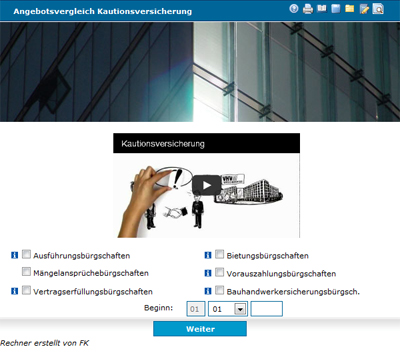
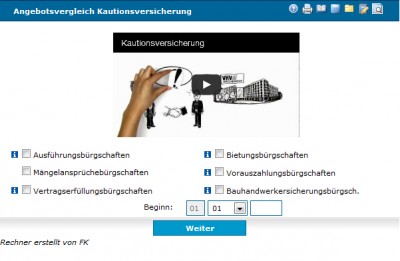
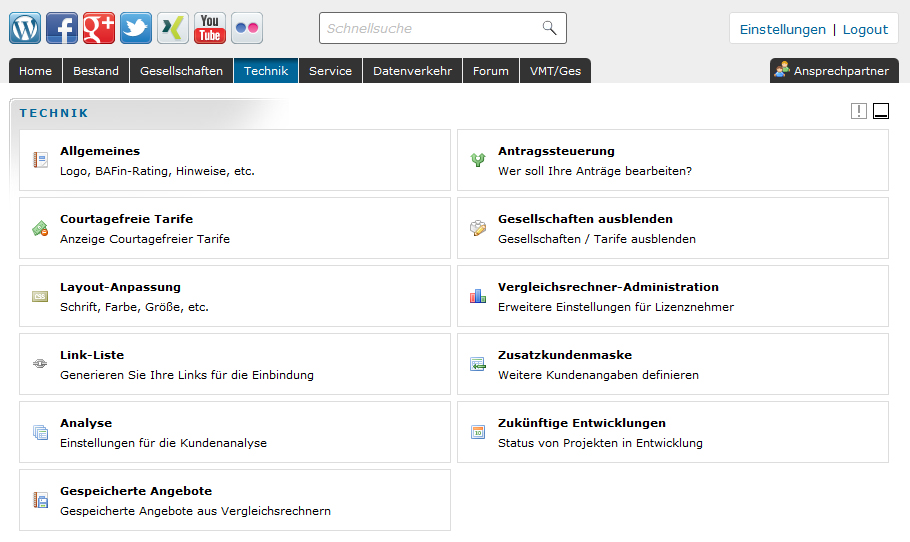
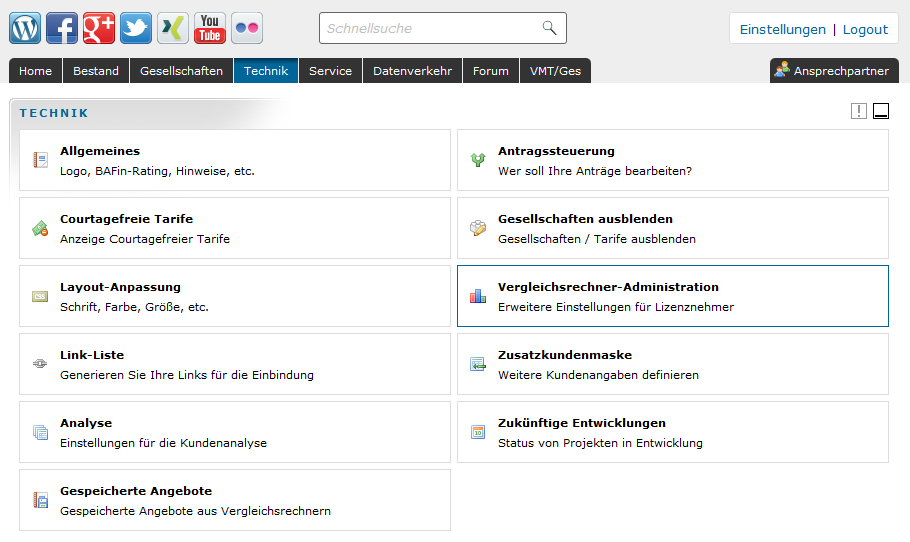

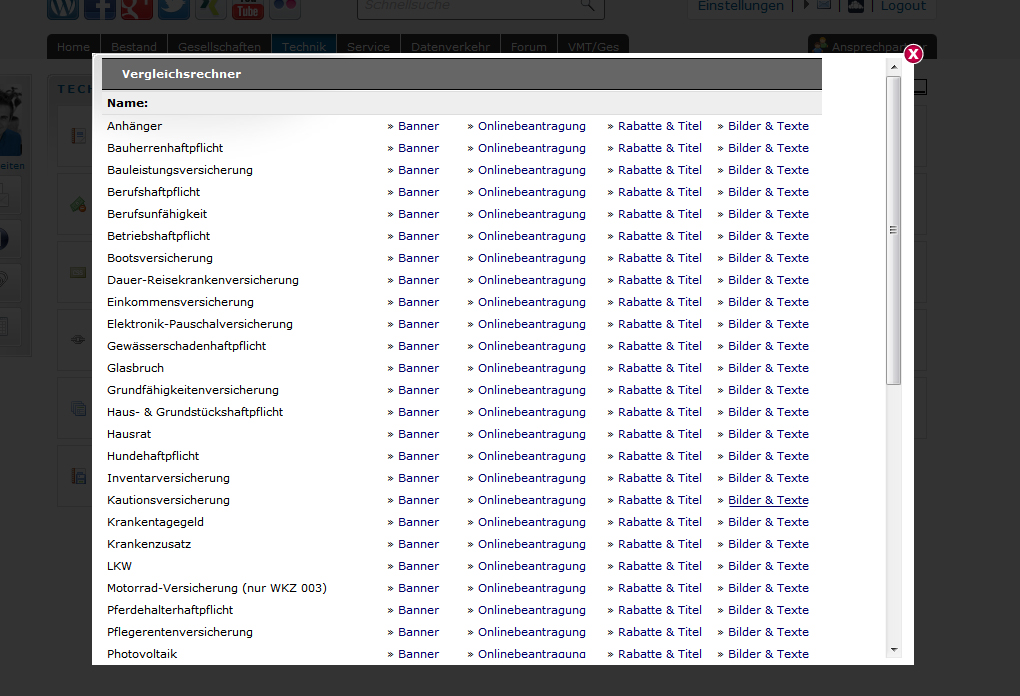
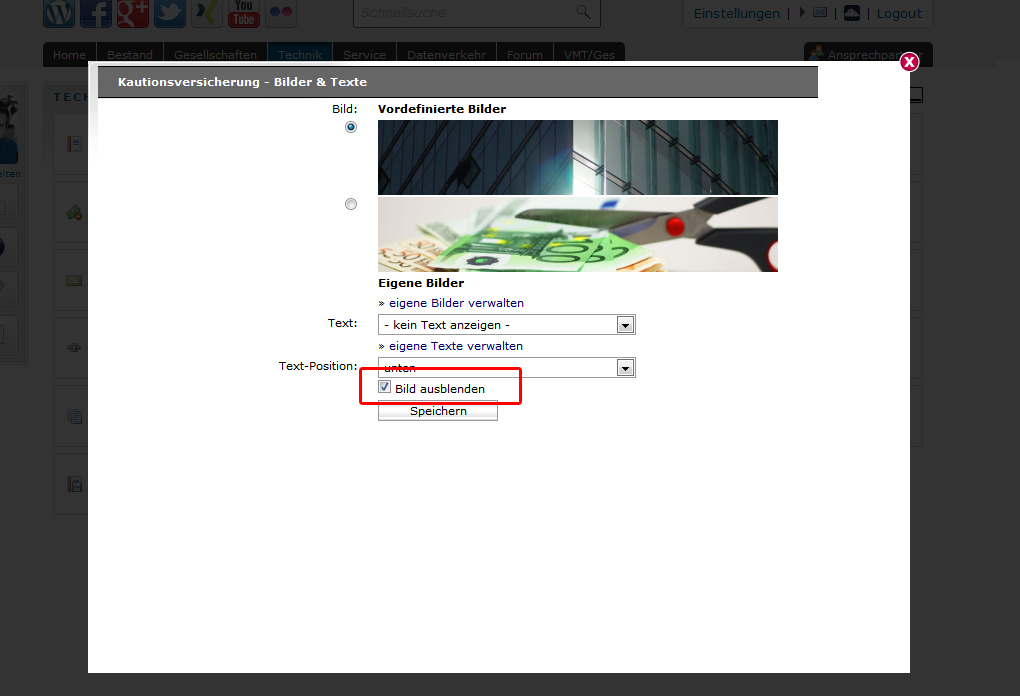
Toll. Wieder was gelernt. Wusste ich gar nicht. Kann man das Bild evtl. auch gegen einen Film tauschen?
Hallo Herr Fuhrmann,
rein technisch würde das bei der Vergleichsrechner-Einbindung via JS-API oder AJAX-Tunnel mit einem kleinen aber wohlüberlegten Eingriff ihrerseits gehen. Die Frage ist eher, ob es Sinn macht ein Video im Vergleichsrechner einzubinden oder ob Sie einfach das Bild des Rechners ausblenden und auf der Seite, auf der Sie den Rechner einbinden, selbst ein Video platzieren. Ich denke letzteres ist wesentlich besser im Handling, bietet Ihnen mehr Gestaltungsspielraum (Video links, Text rechts, Bilder daneben, Breite des Videos, etc.) und für den Kunden kommt es ohnehin aufs selbe.
Mit freundlichen Grüßen
Hannes Heilenkötter
Hallo herr Heilenkötter,
danke für die Info. Gut zu wissen das es funktioniert. Im Moment sind auch die Filme extra, da nehme ich evtl. den Vorschlag an, das Bild auszublenden (Obwohl es in der Onlineberatung sehr hilfreich ist. Ich sage dann z. B. bei der Hundehaftpflicht dem Kunden: Jetzt heruntersrollen, bis Sie das Bild mit dem Hund sehen!!!)
Vielen Dank für den nicht ganz unwesentlichen Hinweis, dass bei diesem Vergleichsrechner jetzt zusätzlich ein Videoclip eingebunden ist. Ich habe den Artikel auf unserem Portal soeben angepasst 😎 Ist so eine Videoclip-Variante für weitere Vergleichsrechner-Module vorgesehen (oder bereits vorhanden) ?
Jetzt noch einmal, hoffentlich mit Bild :
***************************************
Vielen Dank für den nicht ganz unwesentlichen Hinweis, dass bei diesem Vergleichsrechner jetzt zusätzlich ein Videoclip eingebunden ist. Ich habe den Artikel auf unserem Portal soeben angepasst Ist so eine Videoclip-Variante für weitere Vergleichsrechner-Module vorgesehen (oder bereits vorhanden) ?
Finde es klasse, dass man das Bild ausblenden kann! Empfinde es als Ablenkung. So kann der Interessent gleich mit der Berechnung loslegen. Danke für die immer wiederkehrenden Hinweise und Tipps!
Gruß immer noch aus dem warmen INDIA
Werner Kappler (auch unter: http://kappler-makler.de/)
Hallo Thomas,
wir haben das Video von der VHV bekommen und konnten das in diesem Fall unproblematisch einbinden, da ohnehin nur die VHV im Kautionsversicherungsvergleich drin ist.
Wir planen die Erstellung und Integration eigener Videos. Ich gehe allerdings davon aus, dass wir diese nicht direkt in die Vergleiche integrieren, sondern gesondert zur Verfügung stellen. Dies aus den von Hannes genannten Erwägungen.
Die aktuelle Einbindung sehe ich als Test. 😉
Liebe Grüße
Oliver
Hallo Oliver,
vielen Dank … und wie ich Euch kenne, geht das mit den Videos wieder schneller als die Eröffnung von BER 😉 Gibt’s da von der VHV für Euer/unserer gemeinsames Sonderkonzept (hier: http://www.gebrauchtimmobiliengarantie.de) auch schon einen VideoClip, den man einbetten könnte ? 😎
Liebe Grüße aus Berlin
-Thomas-
Nicht das ich es wüsste. 🙂
Die Bereitstellung von Videos finde ich eine sehr gute Sache. So etwas kann eine Homepage schön vervollständigen.
Schön wäre die Möglichkeit, dass man entscheiden könnte, ob das Video mit Rechner erscheinen soll oder nicht. Es ist wahrscheinlich auch für den Versicherungsnehmer verständlicher, wenn er nicht nur 01.01./01.07 auswählen kann, sondern den nächsten Monat. Die zwei Beginn Möglichkeiten verwirren den Antragsteller nur, wenn er über Internet ohne Beratung abschließen will.
Hallo,
das Video können Sie mit folgender Zeile in der CSS-Datei ausblenden:
#video-kaution-eiw_pTIBswk { display: none; }
Hallo, danke für den Hinweis. Können Sie noch sagen, wo der Befehl in der style.css eingefügt werden muss ? Danke.
Hallo,
im Grunde ist das egal. Sie können es ganz oben, ganz unten oder in der mitte einfügen. Sofern Sie die CSS-Datei von unserem Server nicht überschreiben, können Sie diese im Maklerportal unter „Technik“ -> „Layout-Anpassung“ -> „Import“ bearbeiten.
Hat funktioniert. Vielen Dank.